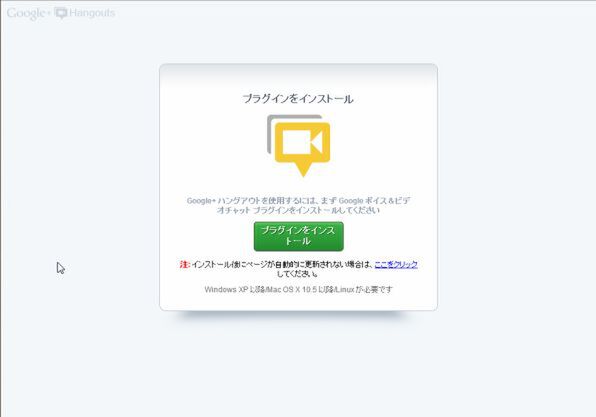最大10人が顔を見ながら話せるビデオチャット
ビジネスには会議がつきもの。とはいえ、会社内なら会議室に集まってもいいが、外部の人を細かい用事で呼びつけるのも避けたいところ。そこで活躍するのが、Google+のキラーコンテンツのひとつ「ハングアウト」。最大10人までのユーザーがビデオチャットできる機能だ。複数ユーザーがお互いの顔を見ながら話せるので、少人数の会議ならGoogle+で事足りてしまう。
ウェブカメラを搭載したノートPCなら、初回起動時にプラグインをインストールするだけの簡単操作で利用できるので手間もかからない。スカイプやFacetimeをはじめ、ビデオチャットができるサービスは多いが、Googleアカウントならほとんどの人が持っているので誘いやすい。
お互いの顔だけでなく、デスクトップやウィンドウ、オフィス文書などを共有することも可能。知人がPCの操作や設定に困っている時に利用しよう。Google+のセットアップの手間はかかっても、電話だけでサポートするよりもずっと効率的に解決できるはずだ。実家からよく相談を受ける人は、帰省したときに親のアカウントを取得し、セットアップしておくといいだろう。
彼女との電話にも使える。電話代を浮かすためにビデオチャットを活用している人は多いが、Google+もお勧め。試して欲しいのが、YouTubeの共有機能。面白い動画を見つけたら、その画面からハングアウトを起動し、ビデオチャットが行なえるのだ。その際、一緒に声で突っ込みながら見てもいいし、音声が邪魔になるようならテキストチャットをしてもいい。会えなくていらいらしている彼女も、もきゅってる動物の動画を見れば機嫌を直してくれることだろう。
5月初旬に一般公開された「ハングアウト オンエア」も面白い。これは「ハングアウト」の映像を全世界に生中継する機能。Ustreamやニコ生のようなサービスだ。配信した動画はYouTubeにアップロードされ、後で視聴することもできる。絵を描いたり、ゲームが上手だったり、料理やダンスなどが得意なら、オンエアしてみると海外からの反応がもらえるかも。
iPhoneやAndroidスマートフォンのアプリには、ハングアウト機能は搭載されていない。その代わりに「メッセンジャー」を搭載している。イベントの参加者同士などみんながスマホを持っているような状況なら、Google+ユーザー同士で利用できるテキストチャット機能でリアルタイムにやりとりできる。

この連載の記事
-
第342回
トピックス
低解像度の古い写真を高画素化するAI「Topaz Gigapixel AI」で印刷品質にするワザ -
第341回
iPhone
iOS 16で変わった時計のフォントは変更可!? ロック画面を思いっきりカスタマイズしよう -
第340回
スマホ
バッテリー消耗問題が解決したiOS 15.4の新機能をチェックする -
第339回
スマホ
新顔のスマートリモコン「Nature Remo mini 2」で家中の家電をスマホでオンオフするワザ -
第338回
iPhone
格段に進化したiOS 15! イチオシの新機能10を一挙紹介 -
第337回
トピックス
標準機能が充実しているVivaldiブラウザーに乗り換えればウェブ閲覧が超快適になる -
第336回
トピックス
3000円以下で手に入る防水防塵ナイトビジョン対応の高性能監視カメラ活用術 -
第335回
iPhone
スマートトラッカーの決定版「AirTag」を活用して探し物を即見つけるワザ -
第334回
トピックス
今年ブレイクの予感!? ありとあらゆる情報を一元管理するサービス「Notion」がイチオシのワケ -
第333回
トピックス
もっと便利に活用しよう! Googleスプレッドシート使いこなしテクニック 7選 -
第332回
トピックス
Windows 10標準ブラウザー「Edge」がChromeの機能を使えるようになっているの知ってた? - この連載の一覧へ